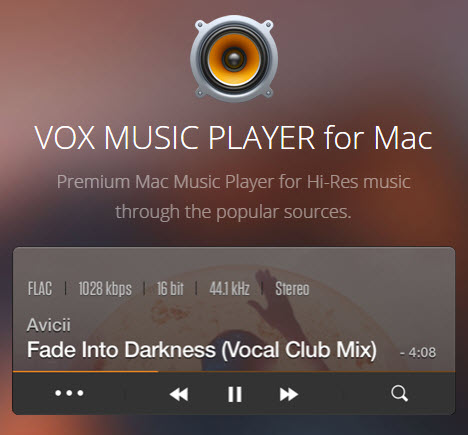נגני מדיה ניידים ביותר בדרך כלל תשתמש AFF בגלל הגודל שלה גדול. AAC, מצד שני, להיות פורמט דחיסה תופסת שטח קטן יותר, זה מבוקש ב נגני מדיה ניידים בשל איכות הצליל שלה. מסיבה זו, ייתכן שמשתמשים ירצו כדי המרת AIFF בפורמט AAC להאזנה אישית. המרת AIFF ל AAC קל ברגע שיש לך ממיר שמע רב עוצמה. ניתן להמיר AAC ללא מאמץ באמצעות ממיר דה־לוקס iSkysoft iMedia AIFF. פעולת ההמרה נדון בסעיף הבא במאמר זה.
ממיר הכי טוב להמיר AIFF ל AAC או להמיר AAC ל AIFF
iSkysoft iMedia ממיר דה־לוקס הוא רק ממיר אודיו הנחוצים עבור שלך AIFF לצרכים ההמרה AAC. הכלי תומך המרה של קבצי וידאו ושמע, ניתן להמיר בין תבניות הקובץ יותר מ-150. הוא ממיר קבצים בקצב מהיר, אין פשרות על איכות הקובץ המקורי. חוץ מזה, באפשרותך להמיר קבצים נוספים באותו זמן ולחסוך הרבה זמן. יש לו אין מגבלה לגודל של קבצים, ולכן אתה יכול להמיר קבצים רבים בו זמנית. יתר על כן, באפשרותך לבחור את תבנית הפלט בהתאם לסוג ההתקן, ייהפך ממיר הקבצים שלך הפורמטים הנתמכים על ידי המכשיר הזה.
להשיג iSkysoft iMedia ממיר דה־לוקס - ממיר וידאו
- תומך יותר מ-150 תבניות וידאו ושמע כגון AAC, MP2, MP1, MP4, MP3, OGG, VOB, 3GP, MKV, WMA, AIFF, קוף, M4A, WAV, ועוד.
- עורך מובנה עם עריכה כלים כגון חיתוך, לקצץ, מיזוג, לחתוך, להוסיף אפקטים מיוחדים, כתוביות, סימן מים, וכו ' עבור מפרט פלט יותר טוב.
- תומך את ההקלטה, להעלות ולהוריד קטעי וידאו אתרי שיתוף פופולרי כולל פייסבוק, MyVideo, YouTube, Vimeo, Vevo ועוד הרבה יותר.
- להמיר ישירות התבניות התואמים התקנים כגון iPad, ה-iPod, iPhone, Apple TV, קונסולות משחקים והתקנים אנדרואיד.
- ערכת כלים לעזור להעתיק, לצרוב ולהמיר תוכן DVD DVD מוכלת. אתה יכול גם גיבוי התוכן שלך ב- DVD ריק.
כיצד להמיר AIFF AAC באמצעות iSkysoft
שלב 1: לייבא את הקובץ AIFF לממיר AAC
הפעל את התוכנית במחשב שלך על ידי לחיצה כפולה על הסמל שלו. אם יש לך מחשב מק, באפשרותך להוסיף את הקובץ על ידי הולך "קובץ" ולאחר מכן "טעינת קבצי מדיה" כדי לבחור את הקובץ AIFF מהמיקום שלה. עבור Windows PC, לחץ על לחצן "הוסף קבצים" הוסף בחר בקובץ שברצונך להמיר. באפשרותך גם להחיל לגרור את ולשחרר שיטה כדי לייבא קבצים. תמיכה בתוכנית אצווה המרה, לכן ניתן להוסיף קבצים מרובים בכל סיבוב.

שלב 2: בחר AAC תבנית הפלט
לנווט "תבנית פלט" ולאחר מכן גש ללשונית "תבנית" ולחץ על "שמע" כדי להציג את תבניות שמע הנתמכים. לחץ כדי לבחור AAC כמו התבנית המועדפת. אם עליך לשנות את הגדרות הקידוד, פשוט לחץ על הסמל ' ציוד ' או בחר באפשרות 'קובץ' ולאחר מכן בחר "הגדרות לקודד".

שלב 3: המרת AIFF ל AAC
ברגע שאתה מרוצה מההגדרות, עליך לבחור תיקיה כדי לשמור את הקובץ המומר. לחץ על התיקיה כדי לשמור את הקובץ ואח כ "המר" כדי להמיר AAC AIFF המיובא שלך. התהליך ייקח זמן קצר, כל הקבצים שיובאו יומרו לך.

טיפים: AIFF או בפורמט AAC
מהו בפורמט AIFF:
AIFF עומד על פורמט אודיו מחלף. זה פורמט סטנדרטי משמש לאחסון נתוני שמע עבור מחשבים אישיים והתקנים אלקטרוניים שמע אחרים. אפל המבוסס על מחלף קובץ תבנית (IFF אלקטרוניק ארטס) פיתח את תבנית הקובץ. הוא משמש בעיקר במערכות מחשב Mac.
מהו AAC בתבנית:
AAC או Advanced Audio Coding הוא שמע קידוד סטנדרטי עבור דחיסה עם אובדן נתונים דיגיטלי תוכנן להיות יורש של MP3. זה מחדל שמע בתבנית הסטנדרטית YouTube, iPod, iPhone, ה-iTunes, פלייסטיישן 3 ועוד הרבה יותר.
ההבדלים בין AIFF ו- AAC:
AAC ואלגוריתמים קידוד AIFF במידה רבה משמשים עבור מוצרי אפל למרות AAC לא שפותחה על ידי אפל. רכיבי ה-codec להכתיב איך השמע הוא הקליט ומתויקים בפורמט דיגיטלי. ההבדל העיקרי בין AAC ו AIFF זו הדרך, אשר הקידוד נעשה, AIFF בתבנית ללא אובדן, כלומר כל מידע שמע נשמר בקובץ ה-שום דבר אינו אבוד. ללא קשר כמה פעמים תקודד את הקובץ בין פורמטים lossless, איכות הצליל יישמר. לעומת זאת, AAC משתמש דחיסה עם אובדן נתונים, אשר מבטלת את הנתונים הכי פחות יקר. המרה בין קובץ דחיסה עם אובדן נתונים או דחיסה עם אובדן נתונים וללא אובדן נתונים תגרום איכות מפורק.
ההבדל השני נמצא על גודל הקובץ. מאז AIFF היא דחיסה עם אובדן נתונים לא דחוסים, הקבצים מקודד בתבנית זו גדולים יותר מאשר AAC, אשר הוא קובץ דחיסה עם אובדן נתונים על-ידי בערך 10 פעמים. באמצעות AIFF פירושו שדרוש לך דיסק קשיח ענק אשר יכולים להיות אתגר כאשר נגני מדיה יש שטח כונן מוגבל.
ויותר מכך, AIFF מתאימה יותר לצורך עריכת שמע בזמן AAC מתאים יותר להאזנה אישית. לבסוף, AAC נמצא רכיב codec פופולריים AIFF נמצאת בשימוש מועט. באמצעות AIFF גומרת את הסוללה מהר יותר מאז הכונן הקשיח צריך לסובב עוד כדי לקרוא את כל התיק.